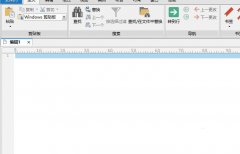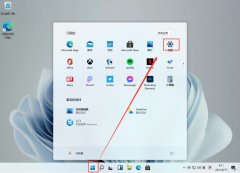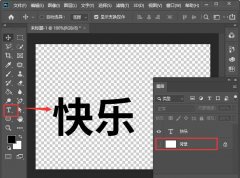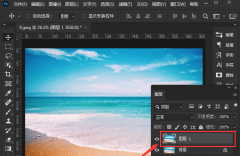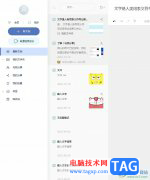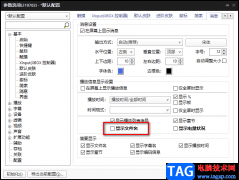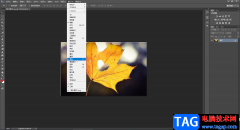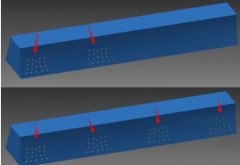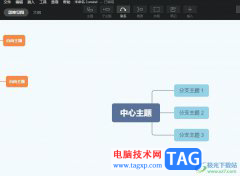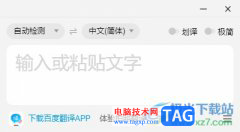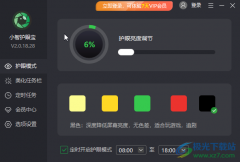mindnow是一款思维导图软件,在该软件中你可以选中自己喜欢的一个样式模板进行编辑,该mindnow思维导图中提供非常多的样式模板,因此选择性就比较广泛,当你选择其中一个样式模板进入到mindnow编辑页面之后,那么就可以进行内容的编辑了,在编辑文字内容的时候,不免需要进行节点的添加,有时候需要添加同级主题节点,有时候需要添加一个子级节点,而我们在添加节点的时候可以通过多种方式进行添加,可以通过快捷键进行添加,也可以通过鼠标右键点击添加,还可以直接在工具栏中选择添加同级主题或者子级主题也可以,下方是关于如何使用mindnow思维导图增加节点的具体操作方法,如果你需要的情况下可以看看方法教程,希望可以帮助到大家。
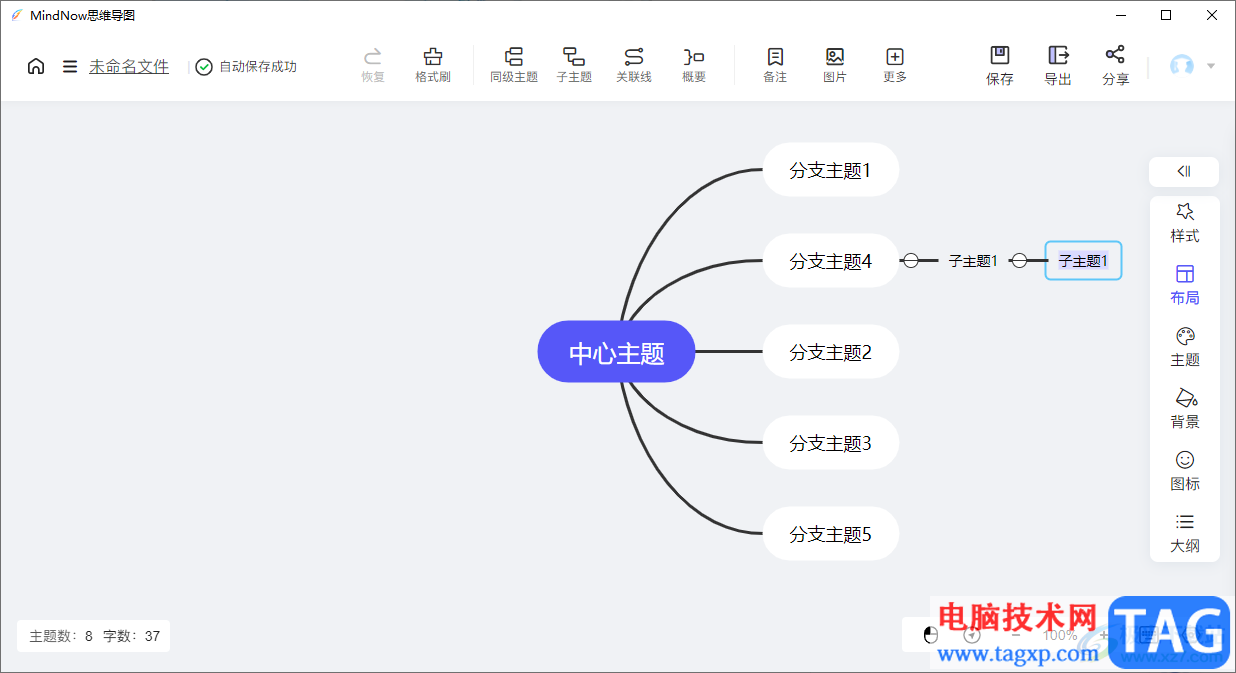
方法步骤
1.首先我们需要将mindnow用鼠标双击打开,进入到mindnow页面中,然后在主页面中选择【新建】选项,在新建页面中选择自己需要的一个样式模板进入到编辑页面即可。
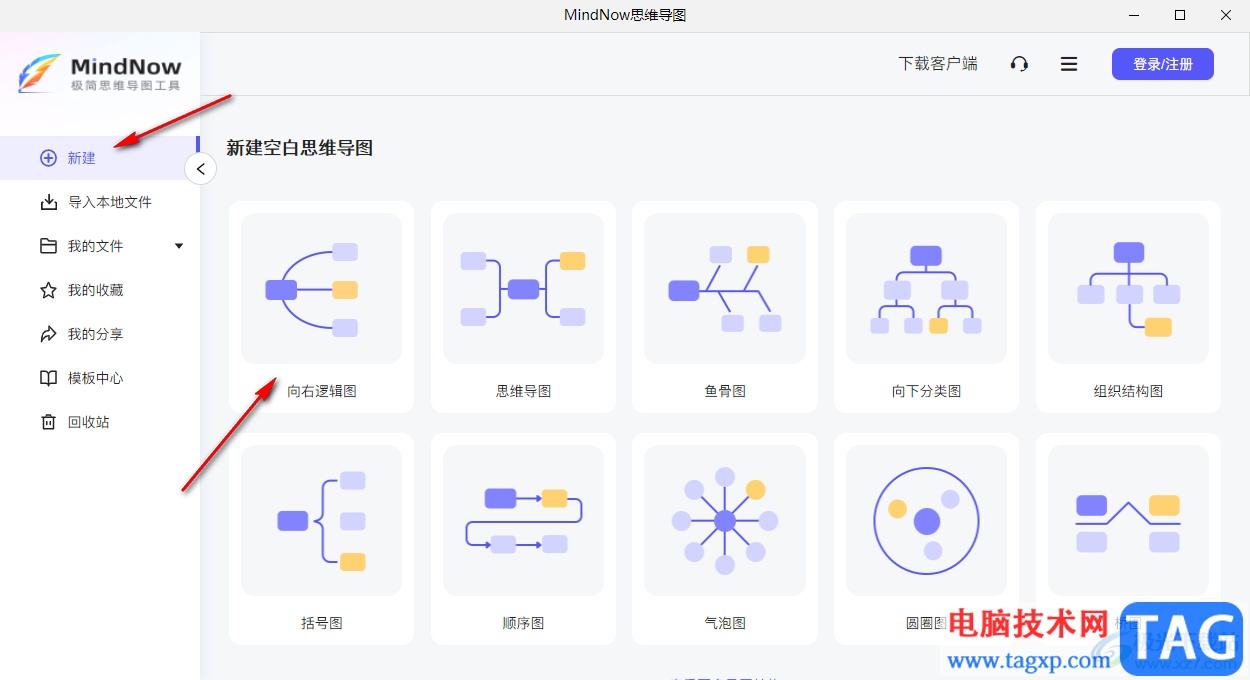
2.进入之后我们可以在需要添加节点的那一个主题中用鼠标右键进行点击,在打开的菜单选项中你可以选择添加的节点,比如选择添加【同级主题】。
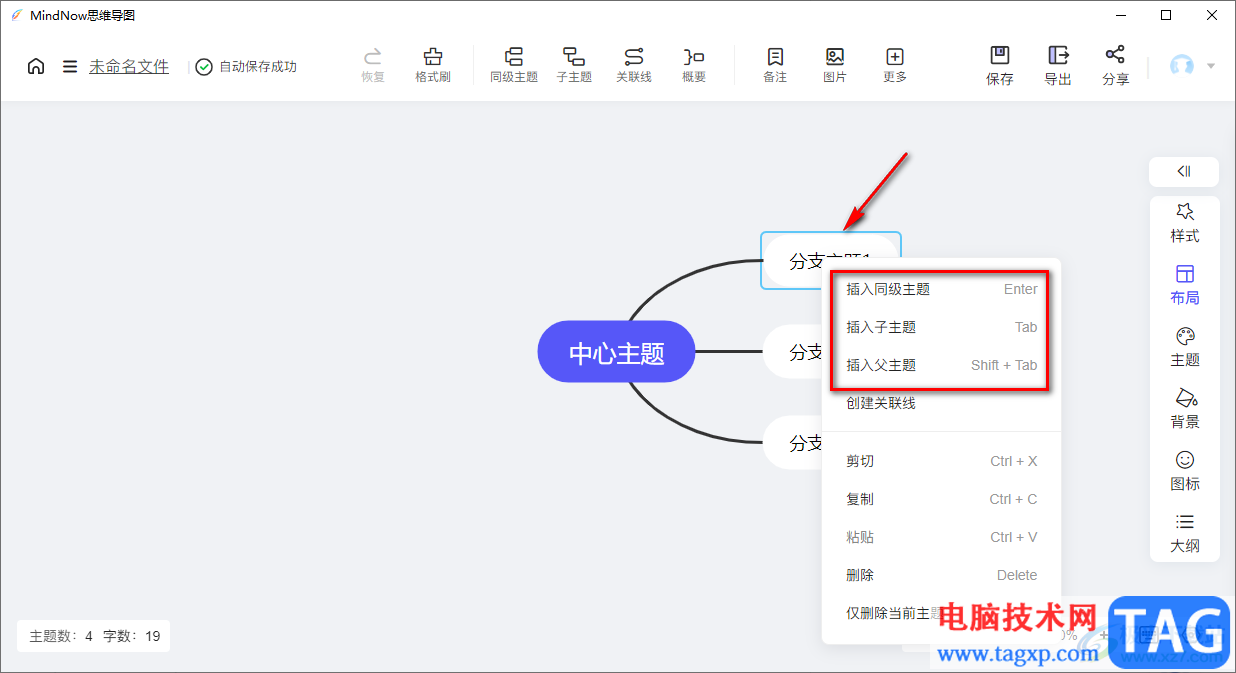
3.那么就会在该主题框的下方添加了一个同级主题框,你可以在该框中进行各种文字内容的编辑,如图所示。
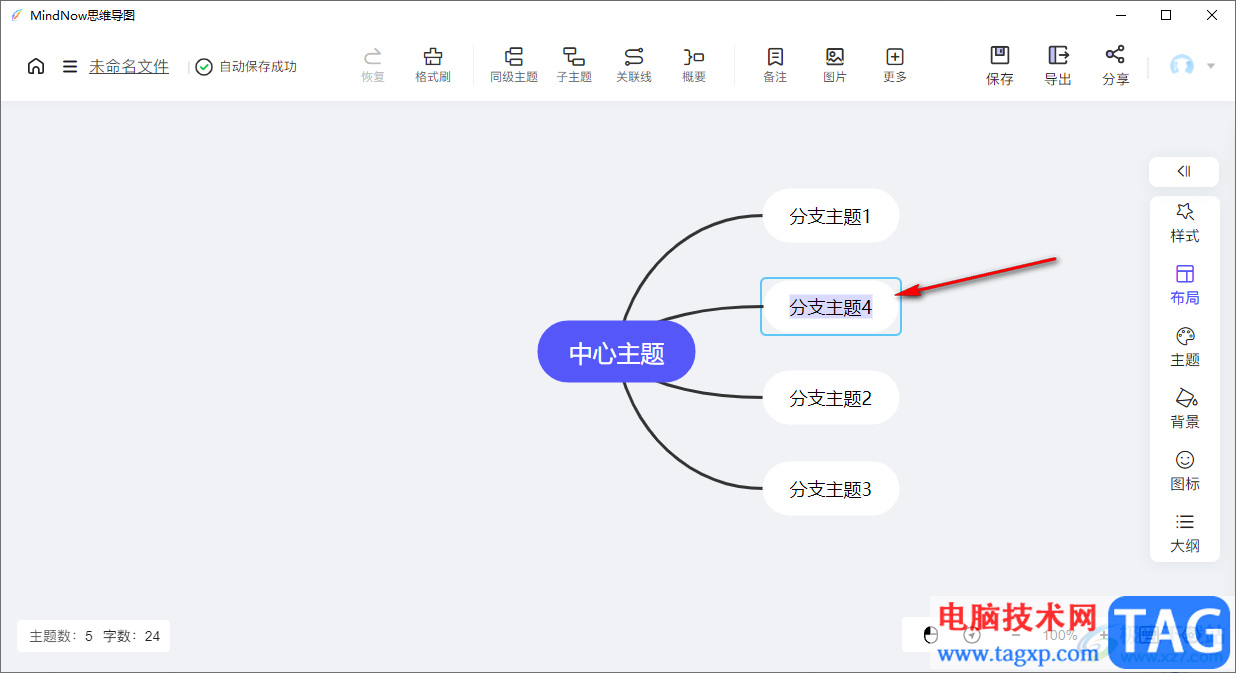
4.此外你还可以直接点击需要添加节点的主题框,然后用鼠标左键点击一下上方的【子主题】,那么在该主题框的后面就会添加一个子主题,你可以根据自己的需要进行添加多个子主题,也可以在工具栏中国选择【同级主题】进行添加。
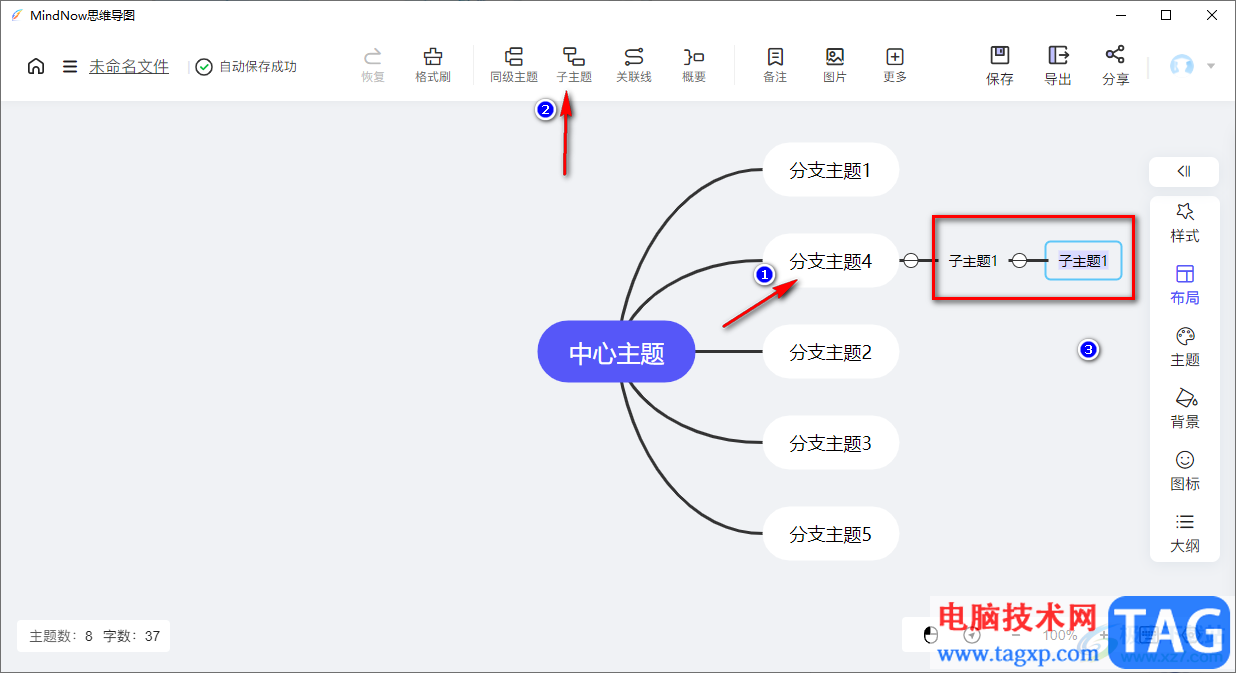
5.还有一种添加节点的方法,就是可以使用快捷键进行添加,如
增加同级节点:Enter
增加下级节点:Tab
增加父级节点:Shift+Tab
以上就是关于如何使用mindnow思维导图增加节点的具体操作方法,我们在使用该软件的时候,你想要编辑思维导图,那么就会需要增加节点来完成自己的导图内容,增加节点的方法是比较简单的,以上是三种添加节点的方法,你感兴趣的话可以看看并且可以操作试试。